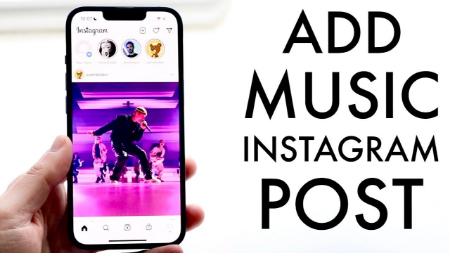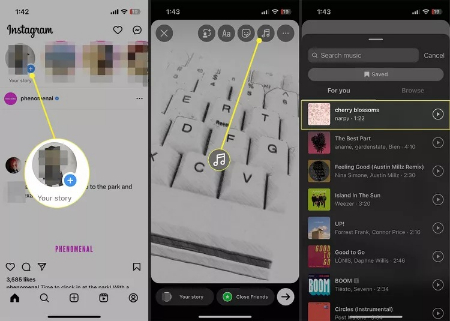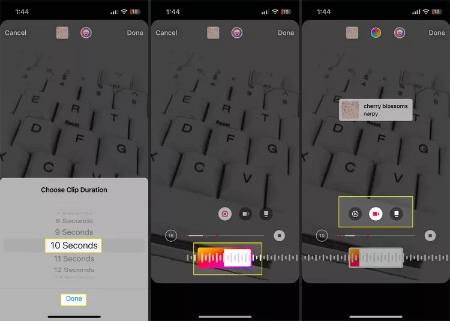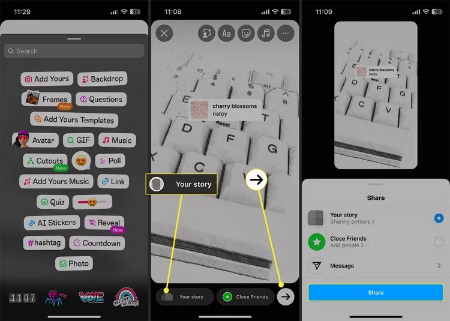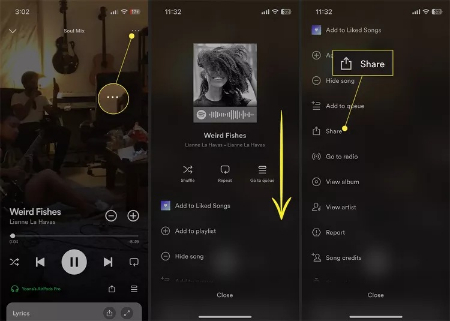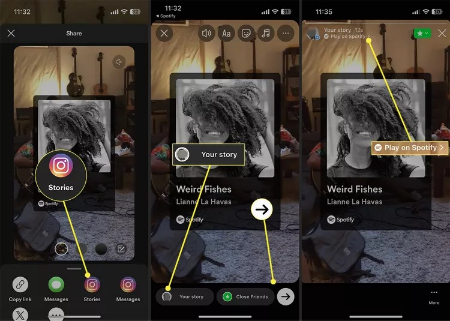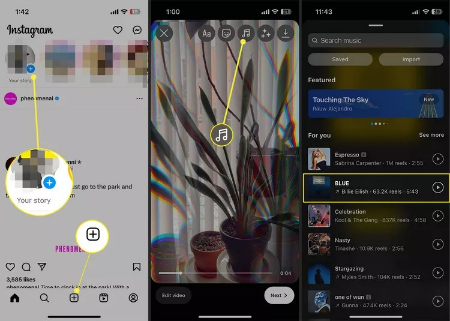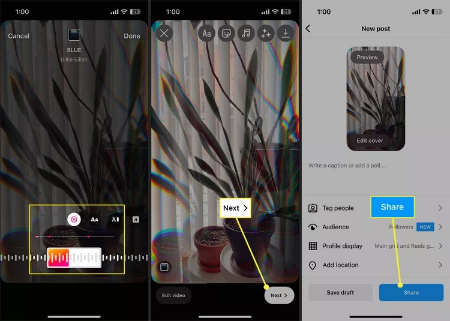نحوه اضافه کردن موسیقی به پست های اینستاگرام
- مجموعه: ترفندهای اینترنتی
نحوه افزودن موسیقی به پستهای اینستاگرام
این مقاله به شما نشان میدهد که چگونه میتوانید با اضافه کردن موسیقی به استوری اینستاگرام، محتوای خود را جذابتر و پویاتر کنید. سادهترین و سریعترین روش برای این کار، استفاده از استیکر موسیقی (Music Sticker) است که در آخرین نسخههای اپلیکیشن رسمی اینستاگرام برای دستگاههای iOS و اندروید ارائه شده است.
این قابلیت به شما امکان میدهد از کتابخانه گسترده موسیقی اینستاگرام، آهنگهای مورد علاقه خود را انتخاب کرده و به راحتی به استوری یا ریلز خود اضافه کنید. علاوه بر این، میتوانید بخش خاصی از آهنگ را انتخاب کرده و سبک نمایش آن را شخصیسازی کنید تا استوری شما نه تنها شنیدنی، بلکه بصری نیز جذابتر شود. در این مقاله از بیتوته، مراحل گامبهگام این فرآیند و نکات کاربردی برای خلق استوریهای موزیکال حرفهای را بررسی خواهیم کرد.
افزودن موسیقی به استوری اینستاگرام با استفاده از Music Sticker
برای افزودن موسیقی به استوری اینستاگرام خود با استفاده از آیکون Music یا گزینه Stickers، مراحل زیر را دنبال کنید:
1. اپلیکیشن اینستاگرام را باز کنید و روی آیکون Your Story در گوشه بالا سمت چپ کلیک کنید تا استوری جدیدی بسازید.
2. یک عکس جدید بگیرید یا یک عکس یا ویدیو از گالری خود انتخاب کنید.
3. روی آیکون Music بزنید.
نکته: همچنین میتوانید روی Stickers > Music بزنید تا به همان کتابخانه موسیقی دسترسی پیدا کنید. آیکون Stickers شبیه یک یادداشت چسبناک با چهره خندان است.
4. آهنگ موردنظر خود را جستجو کنید و روی آن بزنید.
نکته: میتوانید با انتخاب آیکونهای پخش، آهنگها را قبل از افزودن پیشنمایش کنید.
5. روی عدد 15 بزنید و طول آهنگ را برای استوری خود انتخاب کنید، سپس روی Done بزنید.
نکته: طول آهنگ به دلیل محدودیتهای کپیرایت محدود است. استوریهای اینستاگرام معمولاً کمتر از 15 ثانیه هستند، بنابراین این محدودیت برای بسیاری مشکلی ایجاد نمیکند.
6. نوار سفید را بکشید تا بخشی از آهنگ را که میخواهید استفاده کنید انتخاب کنید و وقتی انتخابتان تمام شد، روی Done بزنید.
7. روی Music Sticker بزنید تا سبک نمایش آن را تغییر دهید یا اطلاعات را کاملاً مخفی کنید.
نکته: اگر بهجای Music Sticker گزینه Add Yours Music را انتخاب کنید، میتوانید آن را با دو انگشت کوچک یا بزرگ کنید و به مکان دلخواه بکشید. این استیکر به دوستان شما اجازه میدهد با زدن روی Add Yours آهنگ خودشان را به استوری اضافه کنند.
8. استیکرها، گیفها و متنهای دیگر را مثل همیشه اضافه کنید.
9. روی Your Story بزنید تا استوری جدید خود را در حساب اینستاگرام خود منتشر کنید.
یا روی فلش در گوشه پایین سمت راست بزنید تا گزینههای اشتراکگذاری بیشتر در فیسبوک، با دوستان نزدیک یا از طریق پیام را ببینید.
10. وقتی آماده اشتراکگذاری یا انتشار استوری هستید، روی Share بزنید.
نحوه افزودن موسیقی Spotify به استوری اینستاگرام
گزینه دیگر برای اشتراکگذاری موسیقی در استوری اینستاگرام، استفاده از لینک اشتراکگذاری از Spotify است. مراحل زیر را دنبال کنید:
1. اپلیکیشن Spotify را باز کنید.
2. آهنگ موردنظر برای اشتراکگذاری را انتخاب کنید.
3. روی سهنقطه در گوشه بالا سمت راست بزنید.
4. گزینهها را پایین بکشید و Share را انتخاب کنید.
5. از لیست، Stories را انتخاب کنید تا استوری جدیدی در اپلیکیشن اینستاگرام باز شود.
6. استوری خود را مثل همیشه ویرایش کنید و فیلترها، متن و غیره را اضافه کنید.
7. وقتی آماده شدید، روی Your Story یا فلش برای مشاهده گزینههای اشتراکگذاری دیگر بزنید.
8. وقتی انتخاب خود را انجام دادید، روی Share بزنید.
نکته: آهنگی که در استوری اینستاگرام خود به اشتراک میگذارید بهصورت خودکار پخش نمیشود، اما دنبالکنندگان میتوانند روی Play on Spotify در استوری شما بزنند تا مستقیماً در اپلیکیشن Spotify به آن گوش دهند.
نحوه افزودن موسیقی به ویدیوهای اینستاگرام
علاوه بر امکان برش و افزودن فیلتر به ویدیوها، اینستاگرام به شما اجازه میدهد به این نوع محتوا موسیقی اضافه کنید. فرآیند آن مشابه افزودن موسیقی به استوری اینستاگرام است.
توجه: تمام پستهای ویدیویی بهصورت Reels منتشر میشوند.
1. روی Your Story یا علامت + (Plus) در پایین صفحه بزنید.
2. یک ویدیو بگیرید یا ویدیویی از کتابخانه عکس خود انتخاب کنید.
3. روی آیکون Music بزنید.
4. آهنگ موردنظر را جستجو کنید و آن را انتخاب کنید.
5. نحوه نمایش آهنگ و بخش موردنظر برای پخش را انتخاب کنید و ویرایشهای دیگر را انجام دهید.
6. وقتی از کار خود راضی بودید، روی Done بزنید.
7. روی Next بزنید.
8. کپشنها و سایر تنظیمات را اضافه کنید و وقتی آماده انتشار ویدیو هستید، روی Share بزنید.
کجا میتوان موسیقی برای ویدیوهای اینستاگرام پیدا کرد؟
اگر از Music Sticker برای افزودن موسیقی به استوری اینستاگرام خود استفاده میکنید، نیازی به نگرانی درباره پیدا کردن آهنگ ندارید، زیرا این استیکر به کتابخانهای از آهنگهای جدید دسترسی دارد. گزینه دیگر این است که موسیقی اصلی یا میکس صوتی از موسیقیهای دارای مجوز را برای Reels منتشرشده بسازید.
سوالات متداول
1. چرا گزینه موسیقی در اینستاگرام من نمایش داده نمیشود؟
اگر گزینه موسیقی را نمیبینید، ممکن است به دلیل محدودیتهای منطقهای یا نسخه قدیمی اپلیکیشن باشد. اپلیکیشن اینستاگرام خود را بهروزرسانی کنید یا از VPN برای دسترسی به کتابخانه موسیقی استفاده کنید.
2. آیا میتوانم از آهنگهای اسپاتیفای در استوری اینستاگرام استفاده کنم؟
بله، میتوانید آهنگ را در اپلیکیشن اسپاتیفای انتخاب کنید، گزینه Share > Stories را بزنید و آن را به استوری اینستاگرام خود اضافه کنید. با این حال، آهنگ به صورت خودکار پخش نمیشود و کاربران باید روی «Play on Spotify» بزنند.
3. چگونه سبک نمایش موسیقی در استوری را تغییر دهم؟
پس از انتخاب آهنگ، روی استیکر موسیقی بزنید تا سبکهای مختلف نمایش (مانند متن آهنگ یا کاور آلبوم) را انتخاب کنید. همچنین میتوانید با نیشگون گرفتن استیکر، اندازه و مکان آن را تغییر دهید.
4. آیا میتوانم موسیقی خودم را به استوری اینستاگرام اضافه کنم؟
اینستاگرام امکان آپلود مستقیم موسیقی شخصی را ندارد، اما میتوانید از اپلیکیشنهای ویرایش ویدیو برای افزودن موسیقی خود به ویدیو استفاده کنید و سپس آن را به عنوان استوری آپلود کنید.
5. چگونه موسیقی پرطرفدار برای ریلز پیدا کنم؟
در بخش موسیقی اینستاگرام، میتوانید آهنگهای پرطرفدار (Trending) یا دستهبندیهای مختلف را بررسی کنید. همچنین، ریلزهای پربازدید را ببینید تا آهنگهای محبوب را شناسایی کنید.
6. آیا اضافه کردن موسیقی به استوری اینستاگرام باعث افزایش بازدید میشود؟
بله، استوریهای موزیکال معمولاً جذابتر هستند و میتوانند تعامل کاربران را افزایش دهند، بهویژه اگر از آهنگهای پرطرفدار یا مرتبط با محتوا استفاده کنید.
جمع بندی
افزودن موسیقی به استوری اینستاگرام راهی ساده و خلاقانه برای جذابتر کردن محتوا و جلب توجه مخاطبان است. با استفاده از استیکر موسیقی در اپلیکیشن اینستاگرام یا اشتراکگذاری آهنگ از اسپاتیفای، میتوانید بهراحتی استوریها و ریلزهای موزیکال بسازید. این مقاله از بیتوته مراحل گامبهگام این فرآیند را توضیح داد تا بتوانید با انتخاب آهنگهای مناسب و شخصیسازی نمایش آنها، استوریهایی حرفهای و تأثیرگذار خلق کنید. با بهکارگیری این ترفندها، نه تنها تعامل کاربران را افزایش میدهید، بلکه تجربهای سرگرمکننده و پویا برای دنبالکنندگان خود فراهم میکنید.
گردآوری:بخش کامپیوتر و اینترنت بیتوته